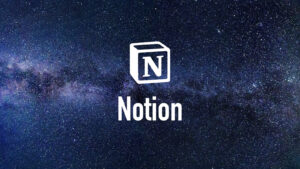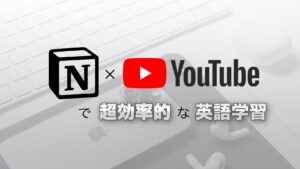Notionの使い方まとめ【高機能ノートデータベース】
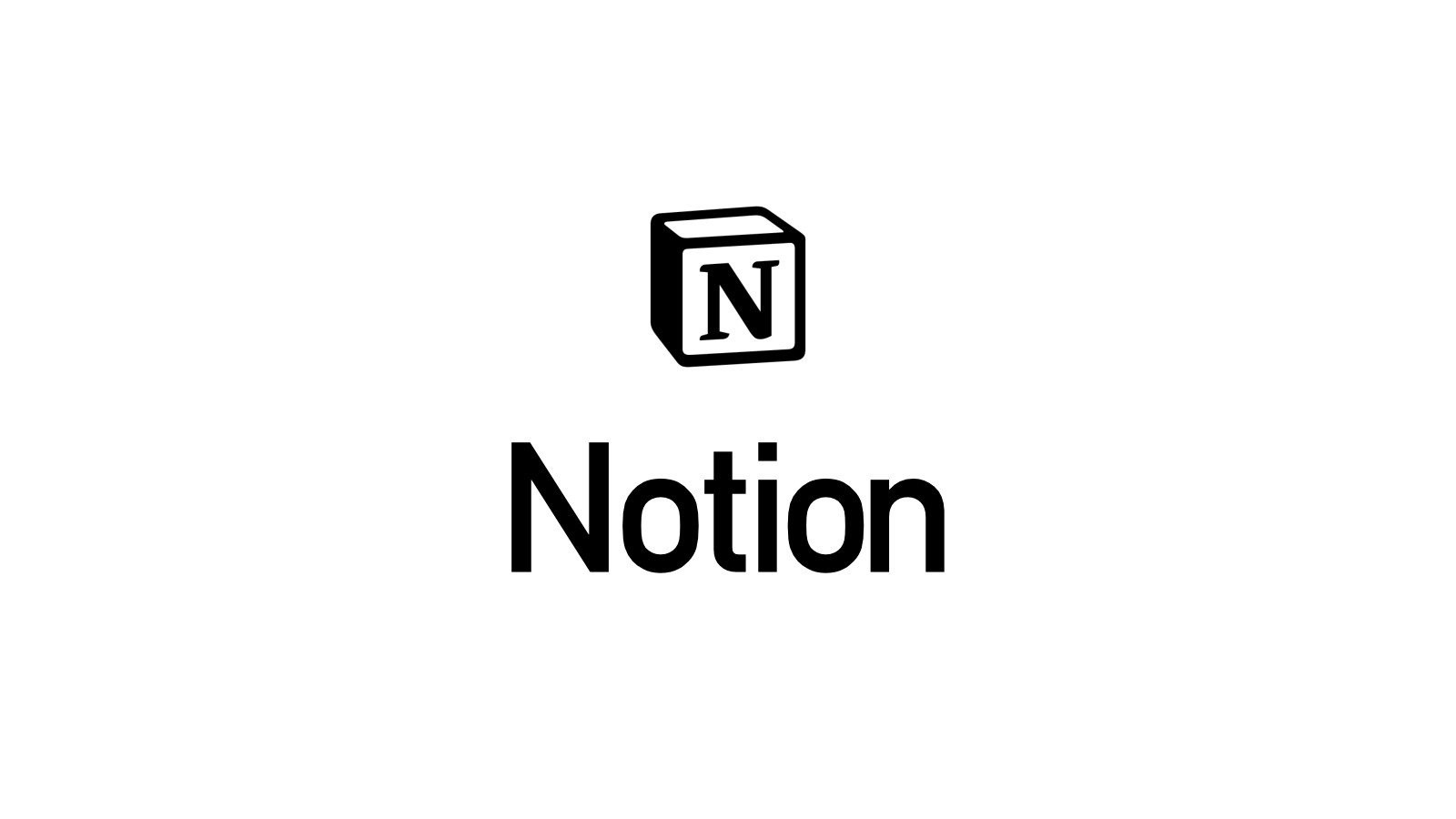
Notionに関する記事がそれなりにたまってきて、かつ、Notionに関する記事の閲覧数が多いので、まとめページを作っておきます。
Notionはノートアプリでありつつ、データの一元管理ツールとして使えます。
そこを支えるのがデータベース機能。単にノートを記録するだけではなく、プロジェクト管理ツール、あとで読むサービス、家計簿、読書記録、デザインアーカイブ、ToDo管理など、使い方は使う人分あるように思います。
1. Notionのwebクリップが便利。保存したwebサイトを「あとで読む」。
Notionのwebクリップ機能を紹介します。webブラウザの拡張機能やiPhoneのシェアボタンから表示しているwebページをまるっとNotionにデータ保存できます。一度保存してしまえばローカル上で表示できるので「あとで読む」的なサービスとしてNotionを活用できます。
2. Notionでガントチャートを瞬殺で作る。
ノートアプリNotionにTimeline(タイムライン)というビューのタイプが加わりました。それにより、Notionは、チームで使うプロジェクト管理ツールに昇華していく兆しを見せています。ここでは、ガントチャート、WBSの作り方を紹介します。
3. Notionをプロジェクト管理ツールとして使う方法。
Notionは作成したページ上でチームメンバーやゲストとして招待した人とコメントのやりとりをすることができます。Timelineビューの実装含めプロジェクト管理ツールとして活用できる力を秘めています。ゲストユーザーの招待方法、コメント機能について紹介します。
4. Notionのノート一覧表示方法6つ。用途で切り替える。
Notionは高機能なノートアプリ。そしてデータベースで情報を一元管理できます。そしてそのデータをいろんな表示方法で切り替えてみることができます。その表示の仕方をView(ビュー)といいます。その6つのパターンを紹介します。
5. NotionをToDo管理アプリとして使う。
大人気ノートアプリNotionをToDo管理アプリとして使う方法を紹介します。正直普通のToDo管理アプリを凌駕しています。ただ、やることはタスクを登録し、予め決めておいたプロパティに値を設定するだけ。それだけでTrelloのようなボード管理方のToDo管理アプリの完成です。その上、表形式、カレンダー形式、スケジュール表形式などさまざまな見え方でタスクを確認することができます。
6. Notionページをアイコンとカバー画像で美しく装飾。
Notionのページを装飾する方法を紹介します。Notionはページごとにカバー画像とアイコンを設定できます。アイコンは8つのカテゴリーに分かれた相当数から選べます。カバー画像はUnsplashというフリー画像素材サイトのものを自由に選択して使えるのが強力です。自分オリジナルのページイメージにできるのでちょっと気分を上げられますよ。
7. Notionの価格プランの違い。有料のPersonal Proプランにするメリット。
Notionの価格プラン、PersonalプランとPersonal Proプランについて。無料のPersonalプランをお使いの人が有料のPersonal Proプランにするとどのような良いことがあるのかについて紹介します。
8. Notionのページ更新をSlackでお知らせする方法。
Notionのページを更新した際に、その通知をSlackに飛ばす方法を紹介します。やり方は簡単、機能をONにして、通知先のSlackチャンネルを指定するだけ。会社やチームでNotionを使う場合に威力を発揮します。
9. Notionを使った日記の書き方。カレンダービューで簡単記録。
Notionを使った日記の書き方、記録の仕方について説明します。・・・とは言ってもカレンダービューにしてページを作っていくだけ。シンプルです。
10. Notionのページを別アカウントに移行・コピーする方法。
Notionのページを別アカウントにコピーする方法をお知らせします。単純にドラッグアンドドロップできるわけではありませんので少し複雑かもです。Notionの複数アカウントを使い分ける人にとってはそれなりに利用頻度は高いはず。
11. Notionが日本語のメニュー表示に対応!【挿入要素の一覧あり】
Notionがようやく日本語のUI表示に対応しました。さほど英語の表示に困っていたということではないですが、より馴染みやすくなったのではないでしょうか。特におかしな翻訳や表示崩れもなさそうです。
12. Notionってどういう用途で使えるの?あるwebプロデューサーの場合を紹介。【2021年版】
Notionの用途は人それぞれで無限のバリエーションがある、と言ってしまえばそれまでなのですが、Notionを使ってみようかな、という人にとってはイメージが湧かないかもしれないでのWebプロデューサーである私の利用方法・用途をざっと紹介します。
13. Notionでシンプルなテーブル表示が可能になりました。
高機能ノートデータベースのNotionに表示する要素として新たにシンプルなテーブル表示が追加されました。インラインデータベースに変換することも出来るので、ページ編集の可能性がさらに高まりました。
14. Notionで提案書の下書きをしたら超効率的だった。
Notionで企画提案書の下書きをしたら効率的だった、という話です。
15. Notionのページ間リンクの貼り方。【どのページでもOK】
Notionのページ間にリンクを貼る方法を紹介します。リンク元のページから設定しようとすると結構リンク先ページを探すのが面倒なので、リンク先ページでそのリンク先URLを取得してから埋め込むという方法がおすすめです。
16. Youtube+Notionで英語学習。最強の組み合わせ。【英会話スクールいらず】
「YoutubeとNotionを使うと効率的な英語学習ができます。」というお話です。英語学習のための英語ではなく、自分が興味のある分野の最新知識を英語で理解してしまおう、という試みです。
17. Notionのページを拡大・縮小する方法【ズームイン・ズームアウト】【ショートカット】
Notionのページの表示を拡大・縮小する方法です。Notionのメニューに見当たりませんが、キーボードのショートカットで実現できます。
18. Notionを使いこなすコツ。マークダウン記法+独自のショートカットで整理を爆速に。
Notionで特によく使うNotion独自のキーボードショートカットについて紹介します。ショートカットとマークダウン記法を使いこなすと、Notionでのページ作成が爆速になります。
19. 会議の議事録をNotionにまとめるメリット6つ。
会議の議事録をNotionにまとめることで「探す手間」がなくなり、半自動で情報がきれいに整理されていきます。
20. Notionのページ装飾に「アイコン」が使えるようになったよ。
便利な情報管理アプリNotionにページを装飾するための「アイコン」機能が追加されました。絵文字とはまた違った特長があるので、ページ装飾に幅が出そう。
21. Notion AI。AIが文章作成をサポートしてくれる?【アルファ版】
超便利情報管理ノートアプリNotionが新しい発表をしました。その名はNotio n AI。自動で文章を作ってくれたり、サポートしてくれたりって便利機能です!
22. Notion、有料プランから無料プランへの戻し方。【無料プランに戻したけど特に問題なかった。】
Notionを有料プランから無料プランに戻す方法、また有料プランで自分が特に助かった機能について整理しておきます。
23. Notionが料金プラン変更。作ってしまったチームスペースの削除方法。
2022年12月8日にNotionが料金プランを変更しました。 公式サイトで以下のようなアナウンスをしています。その際に誤ってチームスペースというものを作成してしまいアタフタしてしまったので、その時の対処方法としてチームスペースの削除方法をまとめておきます。
24. Notionでスケジュール表を作成する際「依存関係」を設定しておくと便利。【タイムライン】【プロジェクト計画】
Notionを活用したプロジェクト管理で、タスクの依存関係を設定しておくと、プロジェクト計画の精度が上がり、プロジェクト進行中は問題となっているタスクを探すのに便利です。依存関係とは、影響を及ぼし合うタスクの前後関係を意味します。
25. Notionのガントチャート。親子関係とグループを使ってすっきり。【タイムライン】【プロジェクト管理】
Notionでガントチャートを作る際、こうすればすっきりまとめられますよ。というお話です。ポイントは親子関係とグループの活用です!